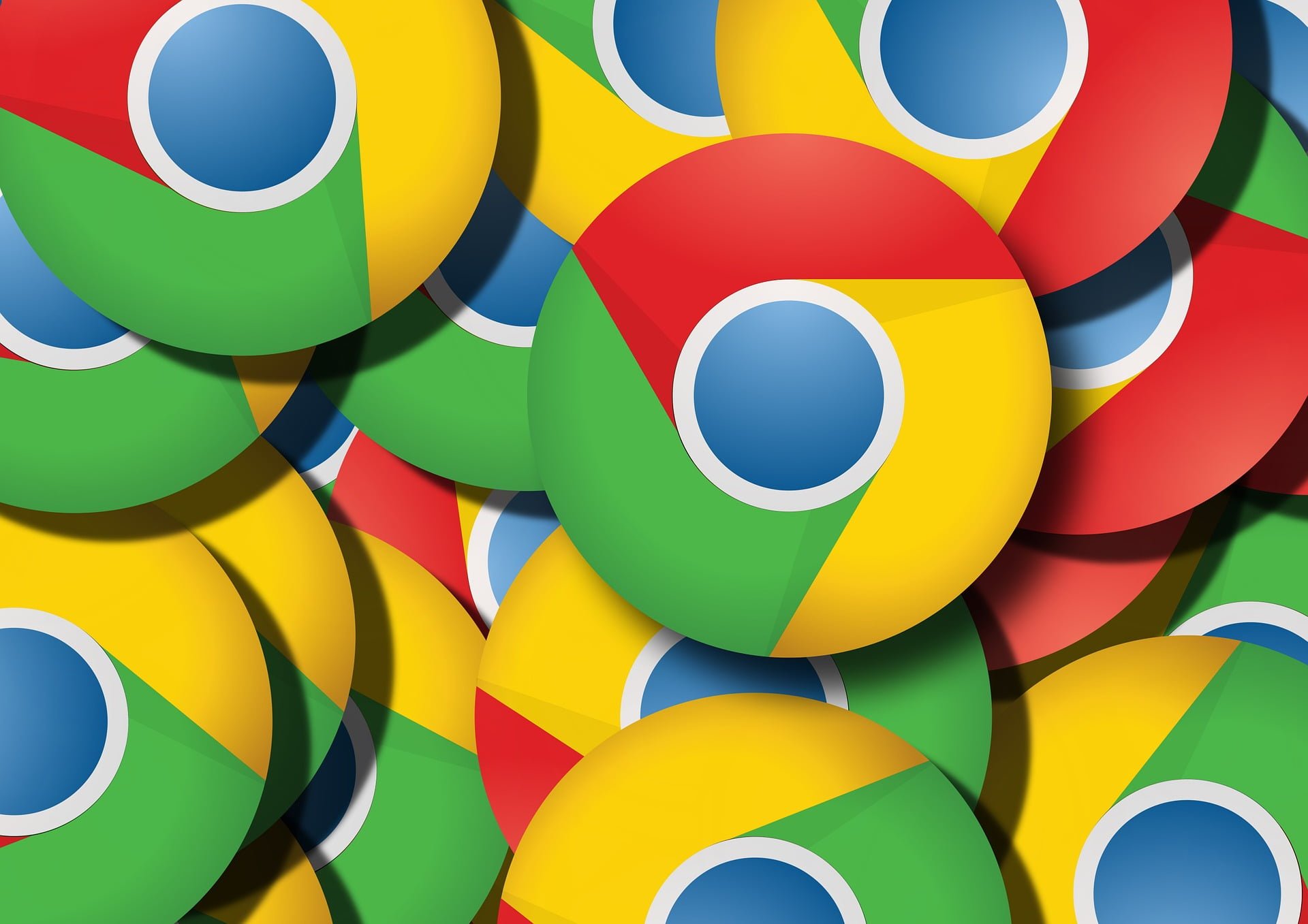Google słynie z ukrywania ciekawych funkcji w swoich narzędziach. Warto skupić się na jednym z kluczowych produktów giganta, jaką jest najchętniej użytkowana przeglądarka Google Chrome. Wiele osób przekonuje ona ze względu na płynność pracy oraz prostotę użytkowania. Powoli można przywyknąć do kreowania nowego powiedzenia „spróbuj w Chromie” – idąc w ślady za „proszę zresetować urządzenie”, co jest lekiem na wszystkie problemy. Na chwilę obecną strony najlepiej działają właśnie na omawianej przeglądarce. W Google Chrome znajdziesz tak zwane flagi. To właśnie za ich pośrednictwem będziesz mógł korzystać z eksperymentalnych funkcji, których jest wbrew pozorom bardzo dużo – wystarczy wpisać jedynie chrome://flags w pasku adresu. W ten sposób flagi z Google Chrome pozwolą na korzystanie ze znacznie szerszych możliwości świetnie znanej przeglądarki.
Tryb ciemny na wszystkich stronach
Bardzo przydatna opcja dla wszystkich miłośników trybu ciemnego, który wciąż i wciąż można znaleźć w coraz większej liczbie aplikacji. To rozwiązanie docenianie jest zwłaszcza przez użytkowników korzystających z wyświetlaczy w późnych porach – przykładowo tuż przed spaniem. Google Chrome można używać w trybie ciemnym, jednak dla poszczególnych osób pozostaje to bez znaczenia, kiedy strony internetowe rażą światłem. Tutaj przyda się zmiana, którą znajdziesz wchodzą w chrome://flags. Znajdziesz funkcję “Force Dark Mode for Web Contents”. Następnie z menu wybierz opcję “Enebled with selective inversion of non-image elements”. Pozostanie Ci jedynie uruchomić przeglądarkę jeszcze raz.
Przełączanie kart z miniaturami
Znalezienie interesującej Cię karty może być szczególnie trudne, kiedy masz ich otwartych kilkanaście albo nawet więcej. Widok tzw. stosu tego nie ułatwia, ponieważ ukazuje on jedynie niewielki fragment każdej ze stron. Nie każdy wie jednak, że Google ma kilka innych przełączników kart. Przydatną opcją jest zdecydowanie widok miniatur. W ten sposób strony zajmują mniej miejsca, jednocześnie prezentując wszystkie najważniejsze informacje o danej stronie. Włączenie tego widoku obejmuje kilka prostych kroków. Pierwszy z nich to oczywiście komenda „chrome://flags”. Następnym Twoim zadaniem będzie wybranie funkcji „Tab Grid Layout”. Potem wystarczy wybrać preferowany przez siebie przełącznik i ponownie uruchomić przeglądarkę.
Zobacz także: Google Chrome i Microsoft Edge z nowymi funkcjami, ale uwaga na buga!
Aplikacja Obiektyw zintegrowana z przeglądarką
Aplikacja Google’a służąca do rozpoznawania obiektów na zdjęciach jest całkiem przydatnym narzędziem. Istnieje nawet możliwość zintegrowania jej z przeglądarką. W tym celu należy zacząć od wpisaniu do paska adresu komendy „chrome://flags”. Później musisz już tylko wybrać funkcję „Google Lens powered image search in the context menu” i w rozwijanym menu odnaleźć opcję „Enebled”. Po restarcie przeglądarki funkcja będzie aktywna. Wystarczy, że przytrzymasz palec na dowolnej grafice, a pojawi się menu z opcją “Szukaj z Obiektywem Google”.
Pasek nawigacyjny na dole
W klasycznym Google Chrome cały pasek umieszczony jest na górze. Jednak część osób preferuje rozwiązanie częściowego podziału na dół i na górę. W zależności od proporcji ekranu bardzo często pozwala to na wygodniejszą obsługę urządzenia jedną ręką, co na pewno docenisz w trakcie spaceru. Jeśli podoba Ci się ta opcja, wystarczy wpisać w pasku chrome://flags i następnie znaleźć funkcję “Chrome Duet”. Tam z menu należy wybrać „Home-Search-TabSwitcher”. Na koniec uruchamiasz przeglądarkę i możesz cieszyć się na nowo z użytkowania Internetu.
Zobacz także: Google Chrome na Androida wkrótce pozwoli na biometryczne uwierzytelnianie płatności
Podgląd strony internetowej przed jej otwarciem
Przeszukujesz Internet i potrzebujesz szybka podglądać, co jest na danej stronie, ale jednak otwieranie nowych kart jest stratą czasu i generowaniem niepotrzebnego bałaganu? Wystarczy przytrzymać palec na odnośniku. Pojawi się wtedy opcja wyświetlenie podglądu strony. Zobaczysz stronę w osobnym rozwijanym panelu. Dzięki temu uda Ci się przeczytać cały artykuł bez opuszczania strony głównej danego serwisu. Niby nic, ale bardzo wpływa na płynność przeglądania sieci. Chcąc korzystać z funkcji należy wpisać chrome://flags. Tam koniecznie znajdź “An ephemeral Preview Tab using the bottom sheet”. W menu wybierz “Enebled”. Pozostaje jedynie uruchomić przeglądarkę i możesz cieszyć się z jej użytkowania.
Ktoś mógłby mieć niedosyt i zapytać – dlaczego funkcje eksperymentalne? Otóż część z nich pozostaje w fazie rozwoju, a przez to mogą one działać nieprawidłowo. Innym powodem mogła być złożoność określonej opcji, co przeciętnego użytkownika mogłoby przerażać w propozycji wyszukiwarkowego giganta. Flagi w Google Chrome pozwalają testować ciekawe rozwiązania i umożliwiają korzystanie z poszerzonych funkcjonalności tym osobom, które faktycznie tego potrzebują.
Źródło obrazka wyróżniającego: Obraz Gerd Altmann z Pixabay